 ✕
✕
By Li ZhangOpdateret den 16. december 2022
"Hej. Jeg er gymnasieelev, jeg vil ikke gå glip af fodboldkampen, jeg beder min anden om hjælp, optager live fodboldprogrammer på min Mac, så jeg kunne se dem senere efter skole. Er der nogen måder, jeg kan hjælpe mig med og kræver ingen færdigheder?"
Folk kan lide at se livestreamende videoer, som YouTube-videoer, Facebook Live video, Netflix live video, iTunes live video osv. Live streaming video kan ses overalt på forskellige sociale medie platforme. Men nogle gange har du brug for at se live video offline, sikkerhedskopiere live video, genafspille live video eller endda for mere anden handling, for eksempel at redigere videoen, eller dele dem med andre som lokale filer. I disse tilfælde bør du optage live streaming video på computeren via en streaming videooptager. I dette indlæg vil vi vise dig den bedste løsning på optag den perfekte live streaming video på PC/Mac, så kunne du få fuld brug af den optagede video i livet. Processen er ret nem, da den ikke kræver nogen særlig viden.
Efter test, UkeySoft skærmoptager er det bedste skærmoptagerværktøj til optag de perfekte live streaming videoer på computeren, så kunne du få fuld brug af den optagede video i livet. Det understøtter optagelse af video på alle online videoplatforme, såsom YouTube, Facebook, Netflix, iTunes og andre. Med avanceret teknologi gør UkeySoft-software det muligt at optage video og lyd med høj kvalitet, outputfiler i forskellige generelle formater, inklusive MP3, WMA, FLAC, M4A, AAC, WAV og mere. Bortset fra optagelse af onlinevideo, giver det dig mulighed for at optage webcam eller billede, zoommøde, tutorial, gameplay-video med nogle enkle klik. Derudover kan du redigere og konvertere dine videofiler efter optagelsen, da denne kraftfulde software er indbygget kraftigt videoredigeringsprogram. Det er et alt-i-et skærmoptagerværktøj, funktioner med videoredigering og konverter, optag snapshots, zoom ind under optagelse, optag skærm med vandmærker osv.
Vigtigste funktioner i UkeySoft Screen Recorder
INDHOLD
Trin 1. Kør UkeySoft Screen Recorder på pc'en
Til at begynde med skal du downloade, installere og køre UkeySoft Screen Recorder på din pc-computer. Klik på indstillingen Screen Recorder på programmets startside.
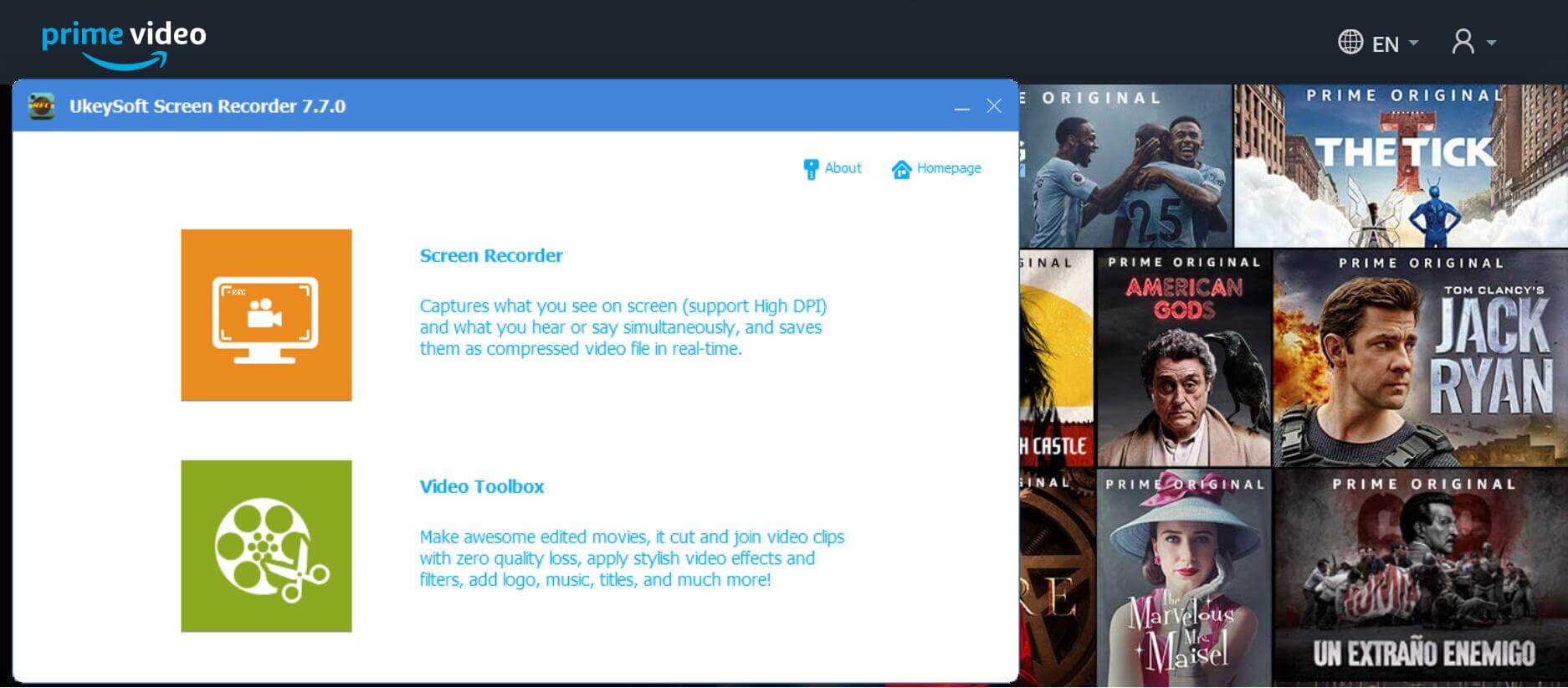
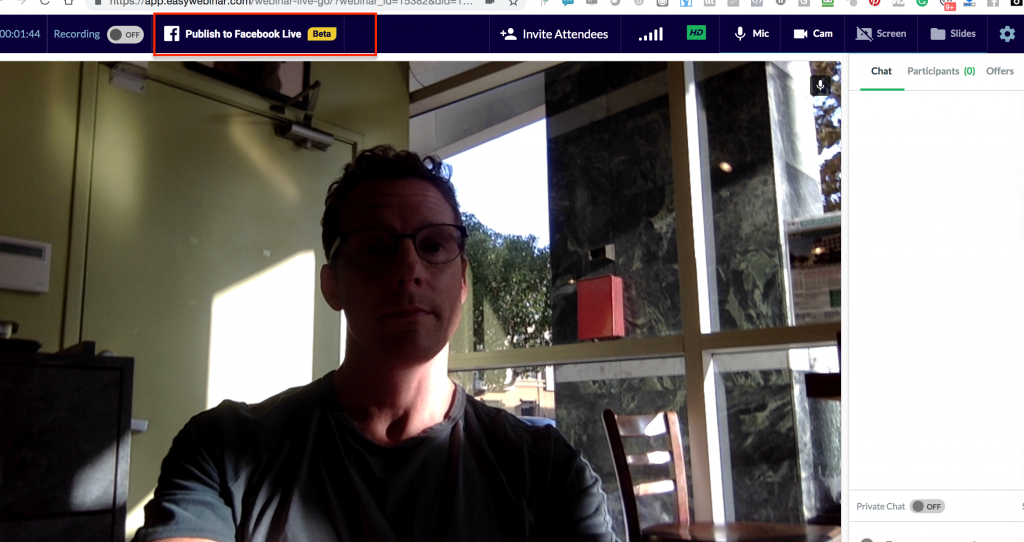
Trin 2. Tilpas optageområdet
Før du optager, bør du indstille størrelsen på området for optagelsesskærmen. Du foreslås at tilpasse optageområdet som 1:1, da det vil være perfekt til offline afspilning af den optagede video.

Trin 3. Vælg Audio Input Channel
For at optage den perfekte live streaming video, anbefaler vi, at du vælger "Computerlyde", som optager en video med original lydkvalitet.

Trin 4. Indstil Output Info
Gå til Indstillinger, hvor du kan vælge stien, formatet, kvaliteten for at gemme live streaming videoen, output videofilen kan gemmes i MP4, MOV, AVI, GIF og mere. Normalt kan du vælge MP4 som outputformat, da det er kompatibelt med de fleste enheder.

For at optage live streaming video, skal du muligvis deaktivere "Vis musemarkør", så optageren ikke fanger musehandlinger i videoen. Du kan også bruge genvejstasten.
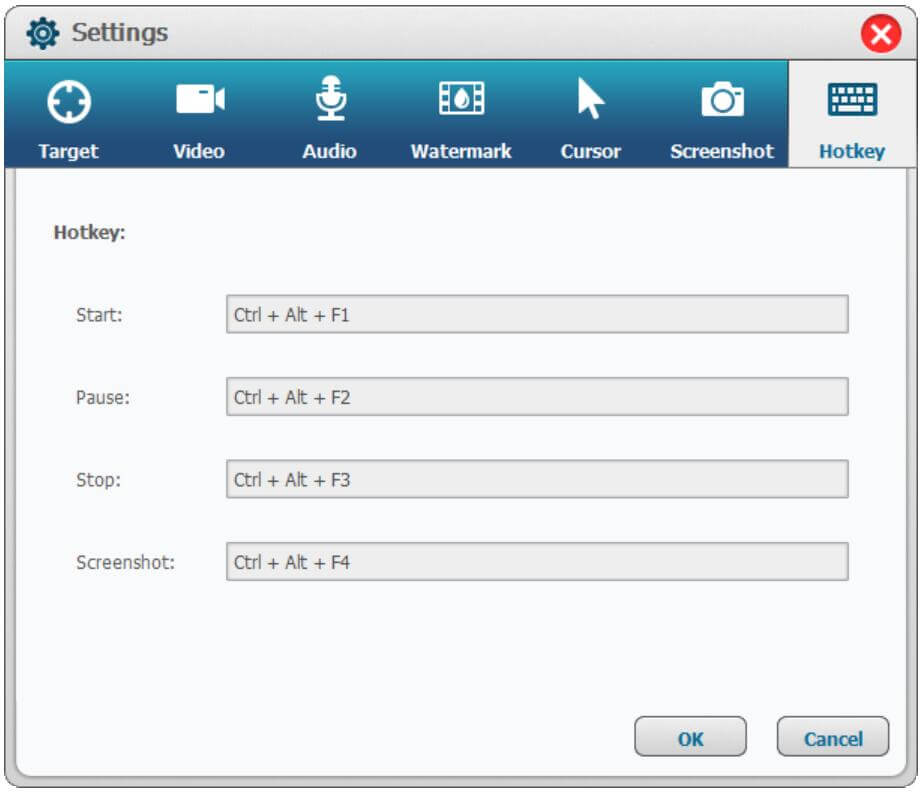
Trin 5. Optag Live Streaming Video
Nu kan du åbne en live dampende video, afspille videoen og klikke på knappen "Optag" på samme tid. Derefter vil den begynde optagelsen og udlæse filerne i det format, du valgte i trin 4.
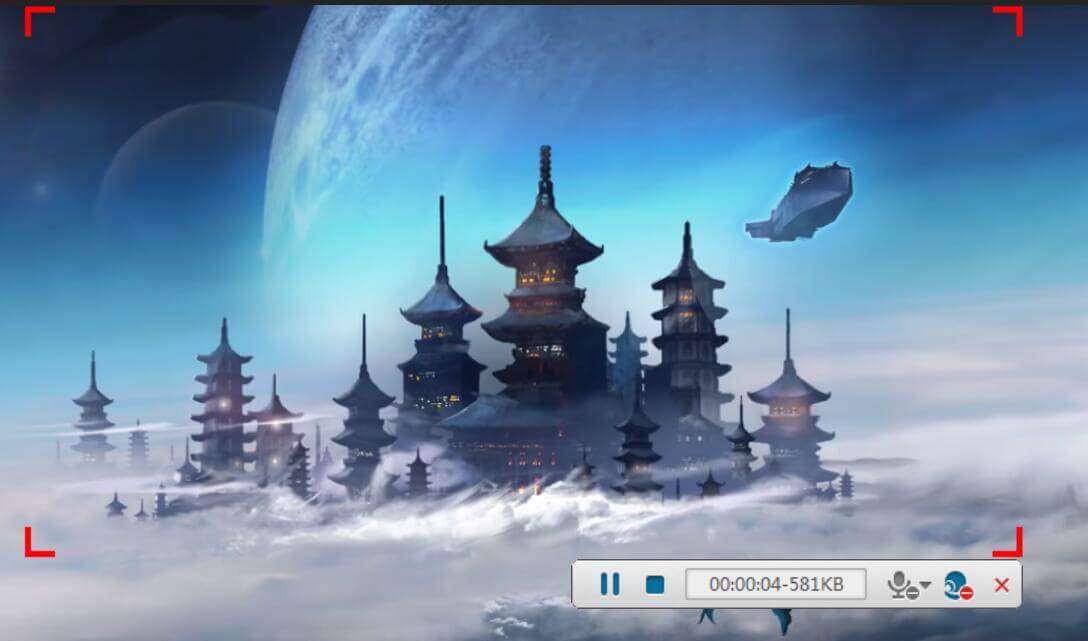
Tips: Under optagelsen kan du tilføje annotering, tage et skærmbillede og dele det på sociale medier.
Trin 1. Kør UkeySoft Screen Recorder på Mac
Til at begynde med skal du downloade, installere og køre UkeySoft Screen Recorder på din Mac-computer. Så vil du se dens grænseflade som vist nedenfor.
Trin 2. Vælg optagelsesindstillingen
UkeySoft Screen Recorder til Mac giver dig 5 optagemuligheder. For at optage live streaming video, vælg venligst "App Window" mulighed.
Åbn live dampende video på samme tid.
Trin 3. Kvalitet og lydindstilling
I dette trin har du lov til at indstille "Original Quality" eller "HD Quality" eller "SD Quality", som du vil.
Vælg "System Audio" fra lydindstillingen. Du kan tænde eller slukke kameraet afhængigt af dine behov.
Trin 4. Konfigurer outputpræferencer
Klik på Gear-ikonet for at indstille outputindstillingerne. I afsnittet "Generelt" skal du vælge videoformat, videokvalitet, videoframerate og mere. Derudover kan du klikke på "Genveje", "Vandmærke" for flere indstillinger.
Trin 5. Optag Live Streaming Video
Når alle de 4 trin er udført, skal du trykke på knappen "REC" for at begynde at optage den perfekte live streaming video med høj kvalitet.
Du kan afbryde eller afslutte (fn 1 på tastaturet) optagelse af livestreaming af video, mens du optager.
Trin 6. Se optaget livevideo
Når videooptagelsen er færdig, kan du trykke på ikonet "Historie" for at finde og se outputvideofilerne.
Nu kan du offline afspille den optagede video på din computer når som helst!
I dette indlæg har vi vist dig den bedste løsning til at optage den perfekte live streaming video på PC/Mac via UkeySoft Screen Recorder. Efter at have fået den optagede live-video som lokale filer, kan du offline afspille dem på computeren når som helst og derefter udnytte den optagede video fuldt ud i livet. Processen er ret nem, da den ikke kræver nogen særlig viden.
Spørg: du har brug for logge ind før du kan kommentere.
Ingen konto endnu. Klik venligst her for at register.

Nyd et sikkert og frit digitalt liv.
Utility
multimedie
Copyright © 2023 UkeySoft Software Inc. Alle rettigheder forbeholdes.
Ingen kommentar endnu. Sig noget...